

Add-on Product Category


Product category để show ra những thông tin danh sách category mà mình mong muốn ở bất kỳ đâu trên trang bán hàng.
Bước 1: Vào trang quản trị để thiết lập cho các item category. Ta thực hiện các bước thiết lập như sau:
Ta chọn mục Category sau đó nhấn Add
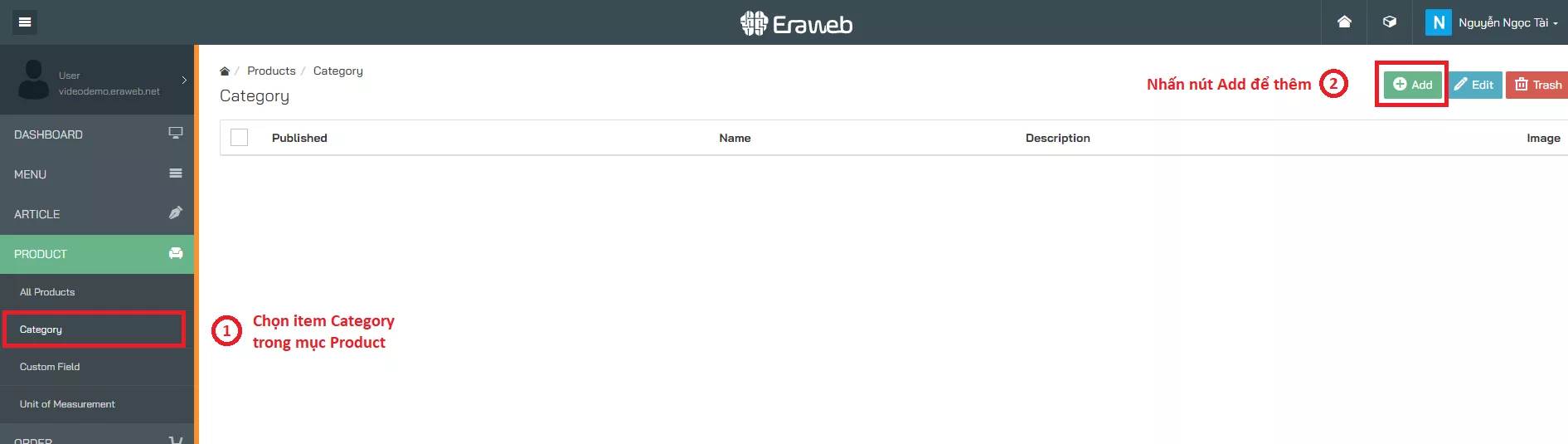
Ở tab Basic ta cần thêm thông tin các trường như sau:
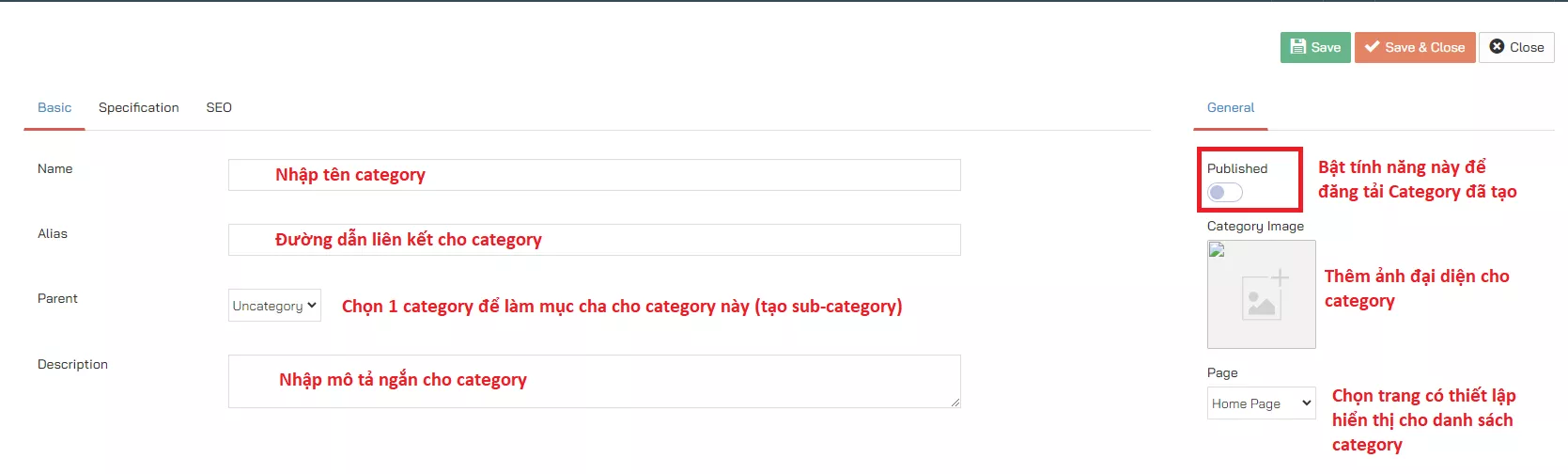
Phần tab Specification dùng tùy biến thêm cho các trường bổ sung để lọc sản phẩm đã được thiết lập trong Custom Field, ta cần cấu hình các thông số sau:
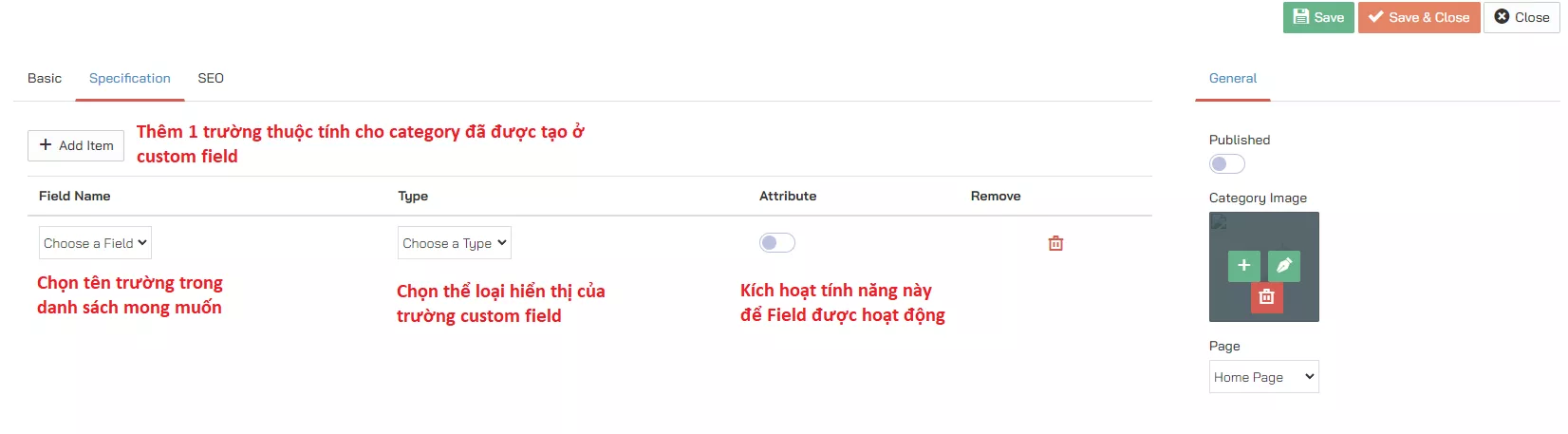
Hoàn tất việc thêm category ta nhấn Save / Save & Close
Bước 2: Chuyển đến mục trình giao diện Visual 3. Tạo 1 vùng Block mới. Tại thanh Add-on tìm và kéo thả add-on Product Cate vào vị trí Block đã được tạo.
Bước 3: Trên thanh Layer click chọn phần icon Config (biểu tượng bánh răng) của Add on Product Cate trên thanh Layer xuất hiện hộp thoại.
Tab DATA
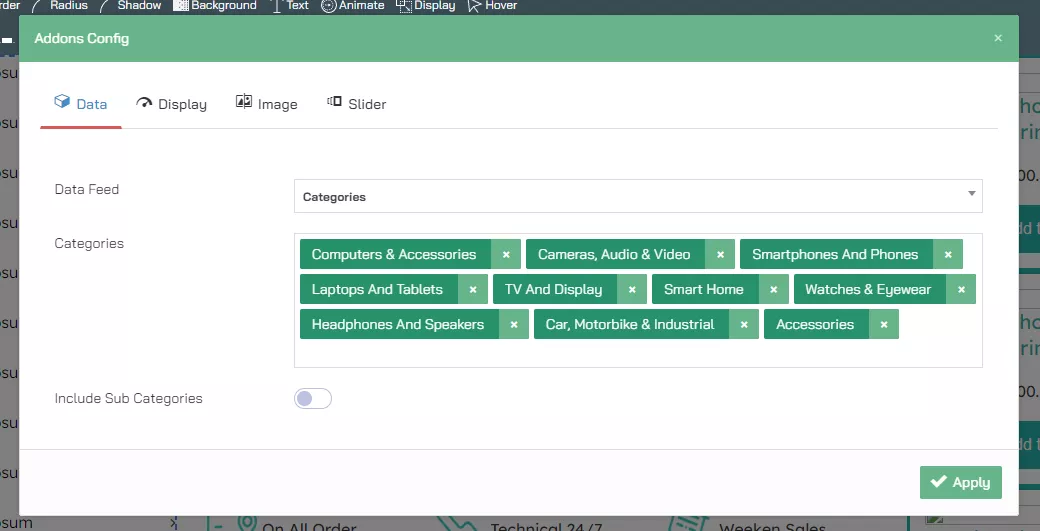
Data Feed: Chọn kiểu data muốn lấy theo dạng:
ALL: Lấy tất cả các Category đã được tạo và Published.
Menu: Lấy và lọc theo Category. Vd: Bạn có nhiều category. Nếu bạn click chọn 1 Category tùy ý (bạn chọn 1 mục trong danh sách category: Cate A, Cate B, Cate C…) thì khi chuyển hướng trang sẽ show ra theo danh sách category mà bạn đã chọn. Phần này sẽ thường áp dụng cho việc lọc cho trang Product Cate để chuyển hướng.
Categories: Chỉ lấy những category được chỉ định.
Categories: Danh sách chứa các Categories muốn lấy
Include Sub Categories: Lấy cả danh sách chứa Sub category (Categories con) thuộc Catagory cha đó
Tab DISPLAY
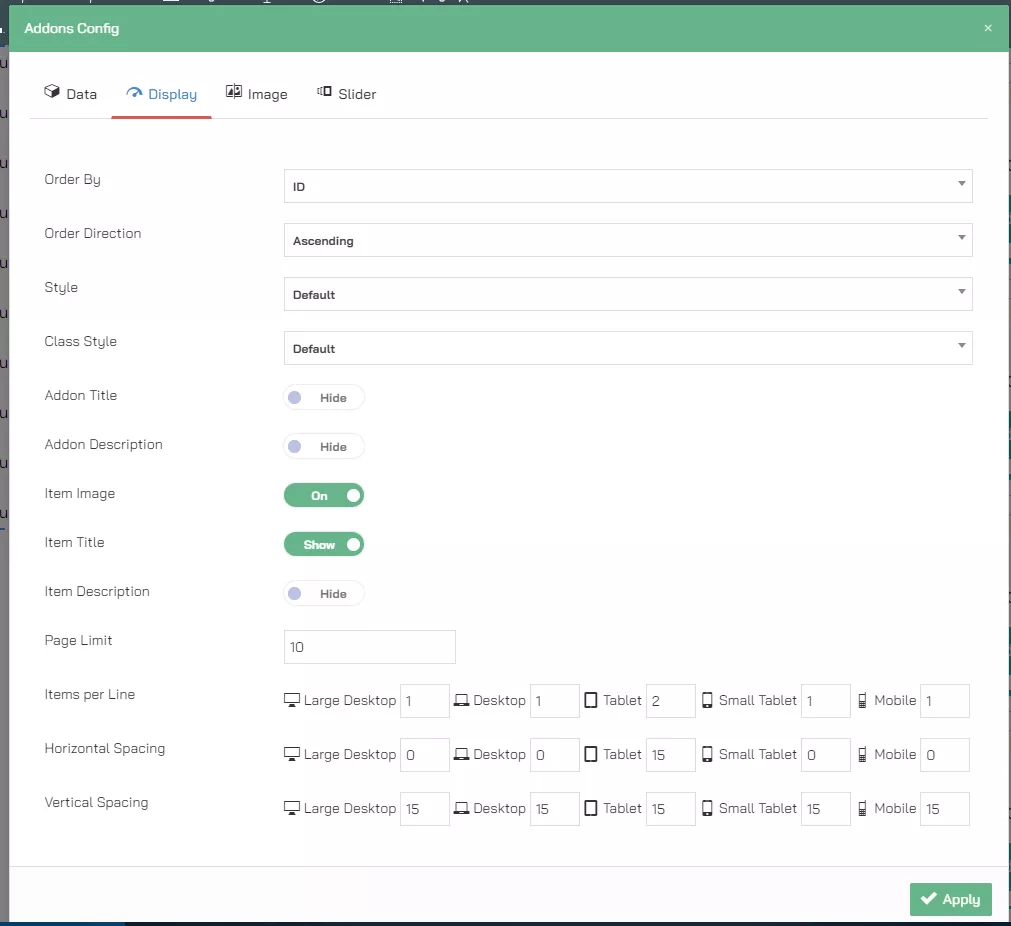
Order By: Được sắp xếp kiểu: ID, Name
Order Direction: Sắp xếp theo chiều: Tăng dần, Giảm dần. Ngẫu nhiên
Style: Chọn kiểu giao diện hiển thị Categories mà mình muốn
Class Style: Chọn lớp giao diện mình muốn
Addon Title: Bật tiêu để cho category của addon
Addon Description: Bật mô tả cho category của addon
Item Image: Hiển thị hình ảnh cho mỗi item category
Item Title: Hiển thị tiêu đề cho mỗi item của category
Item Description: Hiển thị mô tả cho mỗi item của category
Page Limit: Giới hạn số lượng hiển thị item category
Items per Line: Tạo phân chia cho item category hiển thị trên cùng 1 hàng của từng giao diện trên tất cả thiết bị (được hiểu là hiển thị chia cột trong danh sách category mà muốn hiển thị)
Horizontal Spacing: Khoảng cách cho chiều ngang của item category. Tính pixel
Vertical Spacing: Khoảng cách cho chiều dọc của item category. Tính pixel
Tab IMAGE

Image Width: Tạo kích thước chiều ngang cho ảnh item category
Image Height: Tạo kích thước chiều cao cho ảnh item category
Tab SLIDER
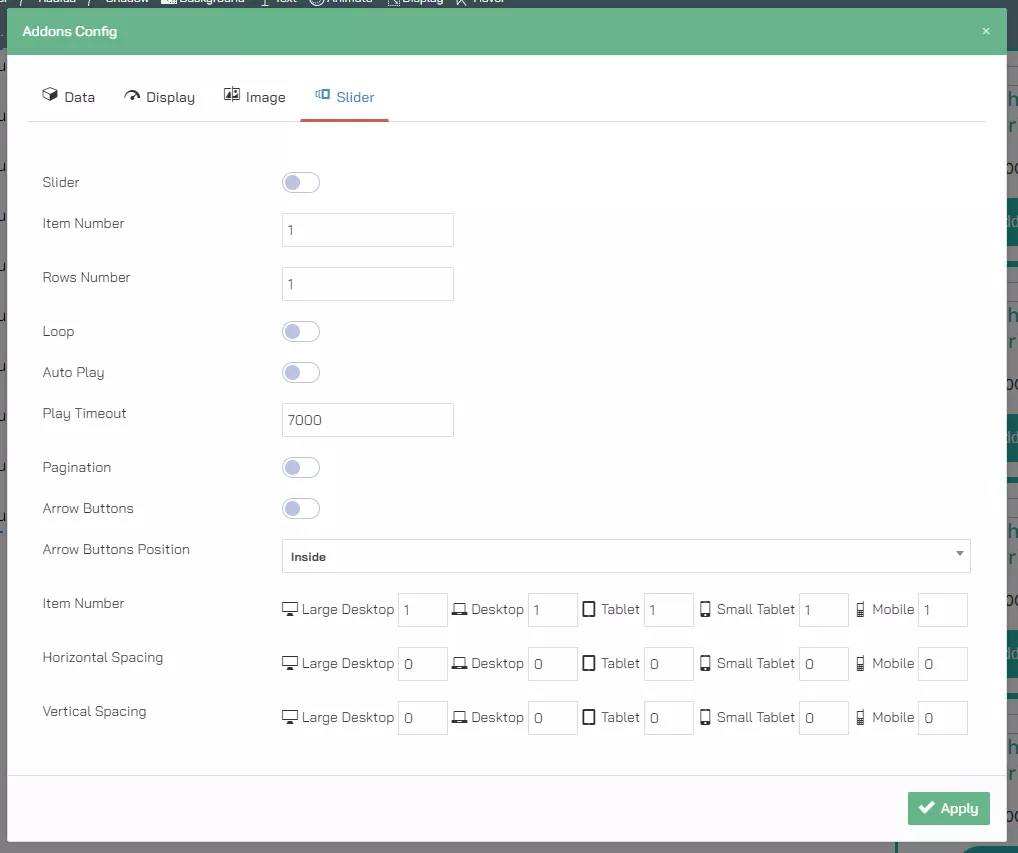
Slider: Kích hoạt tính năng Slider cho item category
Item Number: Số lượng item category muốn hiển thị trên Slider
Rows Number: số dòng cho Slider
Loop: Lặp chế độ khi chuyển item category
Auto Play: Chế độ tự chuyển item category trên Slider
Play Timeout: Thời gian tự động chuyển item category
Pagination: tạo phân trang trên Slider
Arrow Buttons: Tạo 2 dấu mũi tên trái phải để di chuyển slider mà muốn xem category nhanh hơn
Arrow Buttons Position: Tạo vị trí hiển thị Arrow Buttons trên Slider: Inside, Outside, Middle
Item Number: Số lượng hiển thị trong 1 hàng của slider (điều này khác với Item Number bên trên chỉ cho phép hiển thị những item category hiển thị khi thiết lập với con số có nghĩa tạo cột và sau đó sẽ chuyển thời gian xem tiếp cho những item category tiếp theo)
Horizontal Spacing: Khoảng cách chiều ngang cho item category. Tính Pixel
Vertical Spacing: Khoảng cách dọc ngang cho item category. Tính Pixel
Bước 4: khi bạn cấu hình toàn bộ các thẻ trên ta nhấn nút Apply để hoàn thành việc Config cho Product Category.
Bài học liên quan
Chúng ta thường sử dụng phần add-on Product filter để giúp cho khách hàng họ có thể tìm kiếm và...
Chúng ta sử dụng phần add-on Menu để hiển thị những danh sách trang mà bạn đã tạo, và chúng...
Phần addon này chỉ thiết lập dành riêng tại trang Product detail mà bạn khởi tạo
Chủ đề liên quan


